Besonders im Berufsleben geht es immer mehr darum, Arbeitsschritte zu vereinfachen und Automatismen zu setzen. Auch im Bereich des Internet gibt es dabei Programme und Möglichkeiten, um Automatismen ins Leben zu rufen und sich auf diese Weise Zeit zu sparen.
Bereits im letzten Monat habe ich in einem ausführlichen Guide gezeigt, wie wir Inhalte mit Hilfe der Plattform Integromat automatisch auf Discord teilen, bzw. wie man einen Communityserver anlegt und dort bestimmten Bereichen folgen kann. Nun möchte ich dir verschiedene Arbeitsschritte in Integromat zeigen, wie du beispielsweise auch auf Facebook automatisch Posts teilen kannst.
Integromat.com ist hierbei eine Plattform, die verschiedene Automatismen umsetzen kann. Du kannst auf diese Weise zum Beispiel auch Emails automatisch in Exceldateien einordnen lassen und vieles mehr. Entwickelt wird das Ganze in Deutschland, die kostenlose Version bietet bis zu 1.000 Interaktionen kostenfrei pro Monat an, für mehr Interaktionen benötigst du dann allerdings ein Abo ab 9 $ im Monat, das dir auch Zugang zu den Premium Apps wie Twitter anbietet. Wir selbst nutzen jedoch auch nur das kostenlose Modell und fahren damit ganz gut.
Heute möchte ich dir zeigen, wie du mit Integromat.com deine Posts automatisch auch auf Facebook teilen kannst. Für uns hat das die folgenden Vor- und Nachteile:
| Vorteil | Nachteil |
|---|---|
| Es kommen kontinuierlich Inhalte auf Facebook | Die Texte sind nicht mehr individuell |
| Wir müssen die Inhalte nicht mehr selbst planen | Der Zeitpunkt lässt sich nicht immer gut vorhersagen, wann ein Beitrag geteilt wird |
| Wir haben mehr Zeit, um andere Dinge auf Facebook zu teilen |
So teilst du Inhalte automatisch auf Facebook
Damit das funktionieren kann, benötigst du zunächst sowohl einen Zugang bei Integromat.com und natürlich auch eine Facebook Seite, auf der du Rechte hast, um Beiträge zu teilen. Beides ist kostenlos. Ist das erledigt, kannst du gerne wie folgt vorgehen, so teilen wir aktuell unsere Beiträge automatisch auf Facebook.
- Klicke auf “Create new Scenario”
- Wähle “RSS” und “Facebook Pages” aus und gehe auf “Continue”
- Wähle für die erste Bubble nun RSS und dann “Watch RSS feed items”
- Nun gibst du bei URL den Link zum RSS Feed ein. Bei “Maximum Number of returned items” empfehle ich eine 1 einzustellen. Dies gibt an, wie viele Items gleichzeitig abgerufen werden sollen.
- Anschließend kannst du auswählen, ab wann die Items abgerufen werden sollen. Hier empfehle ich “From now on”, sonst wird es zu unübersichtlich.
- Klickst du auf Ok, ist der RSS Feed soweit ausgewählt, klicke nun auf die kleine Uhr neben der Blase, um einzustellen, wie häufig die Abfrage erfolgen soll. Jede Abfrage ist eine Interaktion, egal, ob ein Artikel auf Facebook geteilt wird oder nicht. Bedenke also, dass du nur 1.000 zur Verfügung hast. Bei uns funktioniert ein 90-Minuten-Intervall ganz gut.
- Nun gehst du mit der Maus auf die kleine Bubble an der rechten Seite des RSS Feeds und klickt auf “Add another module”.
- Wähle “Facebook Pages” und im Anschluss “Create a post”.
- Nun musst du eine Verbindung zwischen Facebook und Integromat herstellen, klicke also auf „add“ und „Continue“. Du wirst automatisch zu Facebook weitergeleitet und wählst dort die Seite aus, auf der du die Inhalte teilen möchtest.
- Im nächsten Schritt kannst du unter „Message“ festlegen, wie deine Inhalte geteilt werden sollen. Du kannst hier auch Hashtags einbauen, sei gerne kreativ. Beachte jedoch, dass jeder Post automatisch mit diesem Text geteilt werden wird.
- Unter „Link“ wählst du unten noch „URL“ aus, dann sieht es ein bisschen hübscher aus, wenn es automatisch geteilt wird.
- Und fertig. Mit „Run Once“ kannst du gerne noch einmal prüfen, ob alles passt und dann läuft das.

1. Schritt 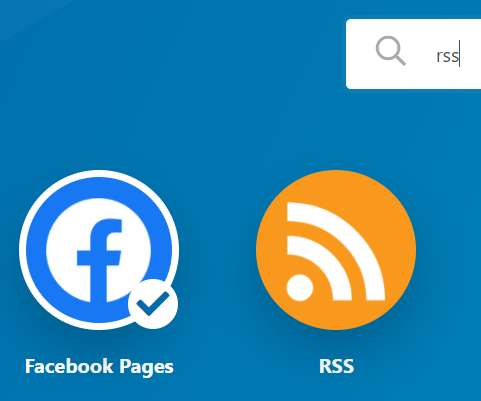
2. Schritt 
3. Schritt 
4, Schritt

8. Schritt 
9. Schritt 
10. / 11. Schritt
- Tales of the Shire – Zwischen Vorfreude, Verschiebungen und Kontroversen - 18.07.2025
- The Wandering Village verlässt den Early Access - 17.07.2025
- Lucy Dreaming erscheint auf PlayStation - 17.07.2025




